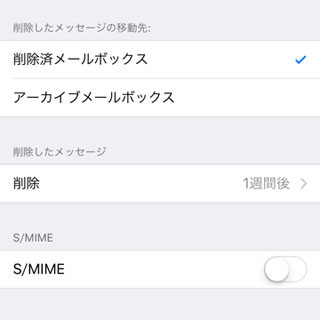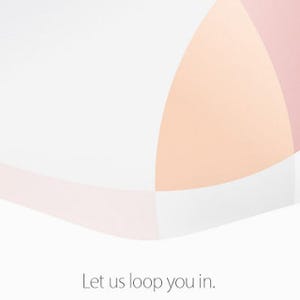説明書を読まなくても使い方がわかるのが、iPhoneの魅力であり強みです。しかし、知っているつもりでも正しく理解していないことがあるはず。このコーナーでは、そんな「いまさら聞けないiPhoneのなぜ」をわかりやすく解説します。今回は、『「ストレージの空き領域がありません」の緊急回避策は?』という質問に答えます。
***
さあ、写真を撮ろう、ビデオを撮ろう、というときにかぎって現れる「ストレージの空き領域がありません」なるダイアログ。さっさと対策を講じなければシャッターチャンスを逃しかねないので、困りますよね。撮影にかぎらず、アプリのインストールやアップデート、WEBブラウジングなど、データのダウンロードを伴う処理はストレージの空きが必須ですから、作業を中断せざるをえなくなります。
対策としてまず思いつくのは、不要な写真/ビデオの削除ですが、お勧めできません。要不要の判断で時間がかかってしまい、撮影時にはシャッターチャンスを逃してしまいますよ。ごく短い時間で100メガバイト以上の空き容量を確保できなければ、緊急回避策とはいえません。
お勧めなのは、一時使用データ(キャッシュ)を大量に蓄えるアプリの削除です。『Facebook』や『Twitter』はその代表格で、それなりの頻度で利用していれば、100MB以上のキャッシュがあるはずです。どちらのアプリもフォロワーなどのデータはクラウド上にあるため、落ち着いてから再インストール&再ログインすれば、キャッシュがない状態からアプリの使用を再開できます。再インストールもApp Storeではなく、『設定』→「Facebook」または「Twitter」画面からすぐに実行できるので、手間はかかりません。
SNSを利用していない場合にも、キャッシュを貯めがちなアプリの削除を優先しましょう。『設定』→「一般」→「ストレージとiCloudの使用状況」→「ストレージを管理」の順にタップし、本体のサイズと「書類とデータ」の差が大きいアプリを見つけて削除しましょう。SNSアプリのほか、ニュースリーダーアプリ、電子ブックアプリ(雑誌が読み放題のもの)、音楽/映像ストリーミングアプリが狙いどころです。